Een tijdje terug hebben we een zeer nuttig behandeldapplicatie genaamd ContextEdit waarmee u met de rechtermuisknop contextmenu van elk geselecteerd bestandstype kunt bewerken. De applicatie heeft de mogelijkheid om alle geregistreerde bestandsextensies uit het Windows-register te lezen, zodat u eenvoudig standaardacties kunt wijzigen, zoals openen, openen met, afdrukken enz. Vandaag kwamen we een ander soortgelijk Windows-hulpprogramma tegen, genaamd Bestandstype Manager, waarmee u niet alleen de standaardinstelling kunt wijzigencontextmenu-items van het geselecteerde bestandstype, maar ook om nieuwe bestandsacties te registreren en standaard / bestaande acties te bewerken. Met behulp van de applicatie kunt u bijvoorbeeld tekstbestanden, waaronder .txt, .log, .csv enz., Koppelen aan MS Word of andere tekstverwerkingsprogramma's. Hiermee kunt u zelfs onnodige eigenschappenbladitems van alle bestandstypen verwijderen. Als u bijvoorbeeld het tabblad / de opties van een toepassing van een derde partij uit het eigenschappenvenster van het bestand wilt verwijderen, selecteert u gewoon Alle bestanden in de lijst, vouwt u Shell-extensies> PropertySheetHandlers uit en verwijdert u de overbodige vermeldingen. Lees voorbij de sprong voor meer informatie over het gebruik en een paar screenshots.
Voor het eerste gebruik leest de applicatie automatisch alle geregistreerde bestandstypevermeldingen (bestandsextensies) uit het Windows-register en stelt een lijst samen. Jij kan Toevoegen verwijderen en Bewerk elk bestandstype via de gerelateerde opties, aanwezig opde rechterkant van het toepassingsvenster. Als u de afdrukactie van alle tekstdocumenten (dat wil zeggen met de bestandsextensies DIC, EXC, LOG, SCP, TXT, WTX) wilt koppelen aan een externe PDF-printer, zoekt u de Tekstdocument groep uit de lijst, selecteer Acties en klik op Bewerken.

Wat u vervolgens moet doen, is het bronpad van de PDF-printertoepassing opgeven in Commando invoerveld en klik op OK. Als u klaar bent, wordt een specifieke PDF-printer geopend wanneer u Afdrukken selecteert uit het uitgebreide contextmenu met de rechtermuisknop.
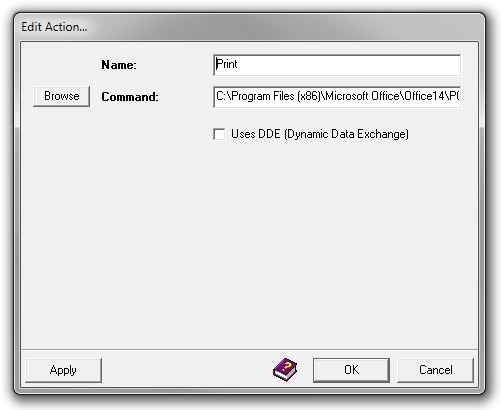
Evenzo kunt u een nieuw aangepast item invoeren. Klik Toevoegen om de te openen Toevoegen dialoogvenster van waaruit u kunt opgeven Bestandstype, Bestandsextensie, Actie en Shell-extensie. Houd er rekening mee dat als u een wilt toevoegen Actie, kies de gewenste actienaam uit de Naam vervolgkeuzemenu, voer opdracht in en selecteer de bestandstypekoppeling.
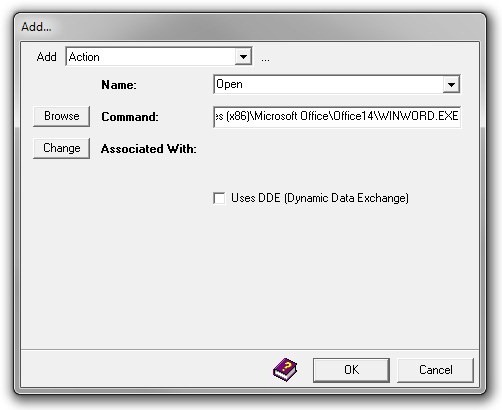
Het primitieve ontwerp van de applicatie is dat welveel te bieden als je weet wat je doet. Het is natuurlijk niet bedoeld voor de beginnende gebruikers, en welke verandering u ook maakt, u moet voorzichtig zijn omdat de instellingen niet ongedaan kunnen worden gemaakt zonder de aangebrachte wijzigingen handmatig terug te halen. De applicatie werkt op Windows XP, Windows Vista, Windows 7 en Windows 8. Zowel 32-bit als 64-bit OS-edities worden ondersteund.
Download Bestandstypebeheer











Comments